Advertentie
Er zijn verschillende redenen waarom u meldingen van uw Android-telefoon met uw bureaublad wilt synchroniseren. Als u bijvoorbeeld het grootste deel van uw tijd op uw computer doorbrengt, kan het lastig zijn om elke keer dat u een nieuwe melding ontvangt naar uw telefoon te grijpen.
Door meldingen op uw bureaublad weer te geven, kunt u dit gedoe besparen. U kunt direct vanaf uw computer en op belangrijke meldingen reageren verwerp vervelende. Meldingen van elke app in Android uitschakelenHier leest u hoe u meldingen in Android uitschakelt en hoe u de gewenste meldingen kunt verfijnen. Lees verder Gelukkig kun je Android-meldingen synchroniseren op vrijwel elk desktopbesturingssysteem, inclusief Windows, Mac en Linux.
Synchroniseer Android-meldingen met Windows 10

De Windows 10-jubileumupdate bracht veel nieuwe functies 9 Windows 10-jubileumupdate-functies waar u dol op zult zijnBen je nog steeds op het hek over de Windows 10-jubileumupdate? We hebben de belangrijkste nieuwe functies samengevat. Zorg ervoor dat je ze allemaal probeert als je al een upgrade hebt uitgevoerd! Lees verder , inclusief de mogelijkheid om native Android-meldingen te synchroniseren met uw pc. Als je de jubileumupdate op zijn kop zet, kun je dit als volgt doen.
Download allereerst Cortana vanuit de Play Store. De app is nog in ontwikkeling / vroege toegang, maar u kunt deze downloaden zoals gewoonlijk in de Play Store. In het zeldzame geval dat het programma voor vroege toegang / bèta vol raakt, kunt u de APK downloaden van een vertrouwde repository zoals APKMirror. Hier is hoe je kunt sideload APK's op Android Handmatig apps installeren of sideloaden op AndroidWilt u apps sideloaden op uw Android-telefoon? Het handmatig installeren van APK's op Android opent een hele nieuwe wereld van apps en het is gemakkelijk te doen. Lees verder .
Downloaden: Cortana (gratis) | Cortana APK (APKMirror)
Log vervolgens in met hetzelfde Microsoft-account dat u op Windows 10 gebruikt. Ga akkoord met de voorwaarden en verleen de vereiste toestemmingen.
Tik op je profielpictogram> Instellingen> Meldingen synchroniseren.
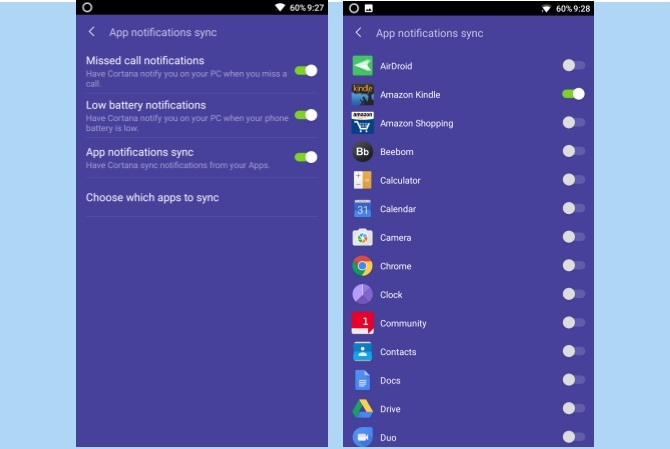
Standaard worden alleen gemiste oproepen en meldingen over een bijna lege batterij gesynchroniseerd van uw Android naar uw pc. Als u meldingen van apps moet synchroniseren, schakelt u gewoon de in App-meldingen synchroniseren wisselen en machtigingen verlenen om toegang te krijgen tot uw meldingen. Hier kunt u selectief apps kiezen om meldingen van weer te geven.
Nu zou u uw Android-meldingen op uw Windows-pc moeten kunnen zien.
Synchroniseer Android-meldingen met oudere Windows
Als de Problemen met Windows 10-jubileumupdate 16 Problemen met Windows 10-jubileumupdate en hoe ze te verhelpenDe Windows 10-jubileumupdate brengt veel verbeteringen, maar heeft ook tal van nieuwe problemen en ergernissen geïntroduceerd. Hier leest u hoe u ze kunt oplossen en oplossen. Lees verder u ervan weerhoudt een upgrade uit te voeren, loopt u synchronisatiemeldingen met Cortana mis.
Gelukkig zijn er andere oplossingen van derden die u kunt gebruiken. De meeste gebruikers zouden Pushbullet aanbevelen, maar het had een tijdje geleden een impopulaire prijswijziging. De gratis versie werkt prima, maar als je wilt, kun je een aantal geweldige bekijken Pushbullet-alternatieven De 7 beste gratis alternatieven voor PushbulletGek dat Pushbullet ineens duur is? Maak je geen zorgen, er zijn genoeg gratis alternatieven. Lees verder .

AirDroid is een ander geweldig alternatief dat uw Android-meldingen op uw pc weerspiegelt. Starten, download AirDroid uit de Play Store. Na de installatie opent u AirDroid en schakelt u over naar Tabblad Extra> Bureaubladmelding> Inschakelen. Toegang tot meldingen verlenen aan AirDroid. Hier kunt u selectief synchronisatie van meldingen inschakelen voor telefoongesprekken, sms en andere apps.
De volgende stap is download AirDroid op uw pc. Je kunt ook inloggen bij AirDroid Web om meldingen rechtstreeks in uw browser te spiegelen. Nu u klaar bent met de installatie, moeten uw Android-meldingen worden gesynchroniseerd met uw pc.
Synchroniseer Android-meldingen met Mac
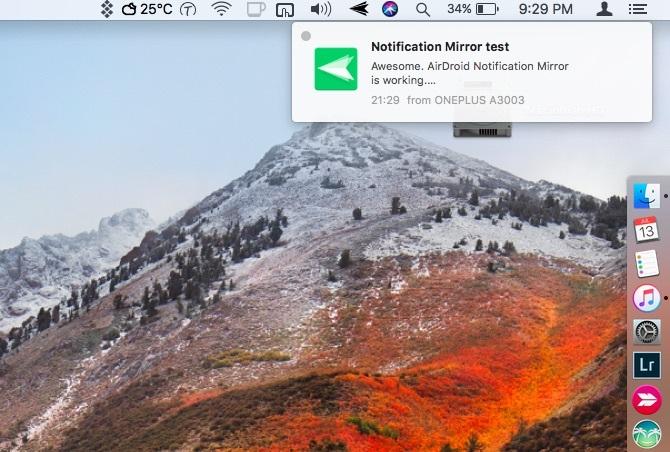
U kunt AirDroid gebruiken en dezelfde procedure volgen als hierboven om Android-meldingen met uw Mac te synchroniseren. AirDroid geeft echter geen meldingen weer in het native meldingscentrum in macOS, wat kan leiden tot een inconsistente ervaring op uw Mac.
Voer Noti in. Het is een niet-officiële Pushbullet-client voor Macs. In tegenstelling tot AirDroid, geeft het meldingen van je Android weer als native macOS-meldingen. Je kunt snel meldingen van je Mac en Android bekijken op een centrale plek. U kunt ook actie ondernemen op bepaalde meldingen, zoals het beantwoorden van sms-berichten, rechtstreeks vanaf uw Mac.
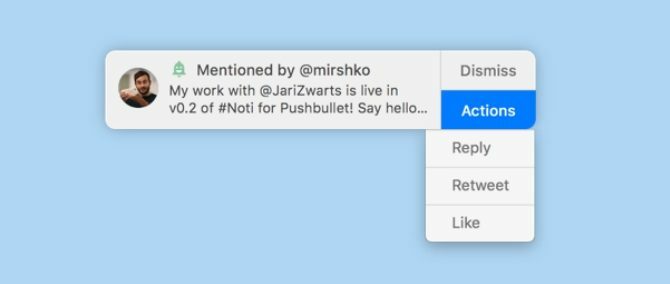
U kunt als volgt aan de slag met Noti:
Download eerst Pushbullet op uw Android-apparaat en log in met uw Google-account. Tik vervolgens op "Kennisgeving Mirroring”In het menu en schakel het in. Hier kunt u selectief meldingen voor geïnstalleerde apps inschakelen. Mogelijk wilt u het spiegelen van minder belangrijke meldingen uitschakelen om afleiding op uw Mac te verminderen.
De volgende stap is download Noti voor Mac. Open en verifieer het met hetzelfde account dat u gebruikte om u aan te melden bij Pushbullet op uw Android. Klik op het menubalkpictogram van Noti en selecteer Voorkeuren. Controleer of het spiegelen van meldingen is ingeschakeld. Nu zou u de meldingen van uw Android-apparaat op uw Mac moeten kunnen zien.
Houd er rekening mee dat het lijkt te crashen op de ontwikkelaarsbèta van macOS High Sierra Hoe macOS High Sierra nu te proberen voor iedereen andersmacOS High Sierra is nu beschikbaar voor bètatests. Als u het vóór de algemene release wilt proberen, kunt u dit als volgt proberen. Lees verder , maar het zou als een charme moeten werken op eerdere versies van macOS.
Synchroniseer Android-meldingen met Linux

U kunt KDE Connect gebruiken om de kloof tussen uw Android- en Linux-computer naadloos te overbruggen. Naast het synchroniseren van meldingen, kan het ook uw klembord synchroniseren, bestanden overbrengen en nog veel meer doen.
Installeer om te beginnen KDE Connect op uw Linux. Open Terminal en voer de volgende opdrachten in:
sudo add-apt-repository ppa: vikoadi / ppa. sudo apt update. sudo apt kdeconnect installerenDit zou moeten werken voor de meeste Linux-distributies die er zijn. Als u problemen ondervindt bij het installeren, kunt u onze gedetailleerde handleiding raadplegen over het gebruik KDE Connect op vrijwel elke Linux-distro KDE Connect gebruiken om uw Android-apparaat met uw Linux-computer te synchroniserenHeb je ooit gewenst dat je Android-apparaten en je Linux-computers meer naadloos samenwerkten? KDE Connect is iets dat u moet bekijken omdat het de hoofdpijn van de ervaring met meerdere apparaten verlicht. Lees verder .
De volgende stap is downloaden KDE Connect voor Android. Nadat u uw account heeft verbonden, kunt u eenvoudig meldingen van uw Android naar uw Linux synchroniseren. De ontwikkelaar raadt aan om de desktopversie up-to-date te houden met de Android-client zodat de nieuwste functies werken.
Als u om de een of andere reden KDE Connect niet kunt laten werken, zijn er verschillende andere manieren om Android-meldingen naar Linux te spiegelen. Hier zijn enkele andere opties die je kunt proberen:
- Installeer AirDroid op je Android en gebruik de AirDroid Web-versie op Linux. Dit is misschien niet de handigste optie omdat er geen native AirDroid-client voor Linux is. U moet AirDroid Web gebruiken en daarom meldingen in een browser bekijken.
- Installeer Pushbullet op je Android en installeer PB-indicator, een niet-officiële Pushbullet-client voor Ubuntu Linux.
- Installeer LinConnect op je Android en stel de LinConnect-server op je Linux. De installatie is vrij eenvoudig en het werkt perfect. Er zijn echter geen mooie functies en deze is al een tijdje niet bijgewerkt.
Controleer uw telefoon minder vaak op meldingen
Hopelijk kunt u nu het gedoe van heen en weer springen tussen uw computer en uw telefoon voorkomen. Bij de meeste apps kunt u reageren op de melding vanaf uw computer zelf, dus dat is één apparaat minder om mee om te gaan. We raden u aan uw telefoon in de stille modus of de modus Niet storen te zetten, anders krijgt u op beide apparaten dezelfde melding.
Soms kan het nodig zijn blijf gefocust 10 websites die u zullen helpen het geluid te overstemmen, zodat u gefocust kunt blijvenVind je jezelf constant afgeleid door alles wat er om je heen gebeurt en heb je moeite om je te concentreren op wat je doet? De oplossing is een hoofdtelefoon met ruisonderdrukking. Of je nu in een café zit met een huilende ... Lees verder en een eindeloze stroom aan meldingen kan uw productiviteit belemmeren. Een eenvoudige oplossing is om de modus Niet storen tijdelijk in te schakelen op Mac of Stille modus op Windows.
Synchroniseer je je Android-meldingen met je computer? Kent u ook andere soortgelijke apps? We horen het graag in de reacties.
Beeldcredits: nednapa via Shutterstock.com
Abhishek Kurve is een computerwetenschapper. Hij is een nerd die elke nieuwe consumententechnologie met onmenselijk enthousiasme omarmt.

